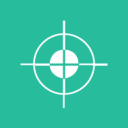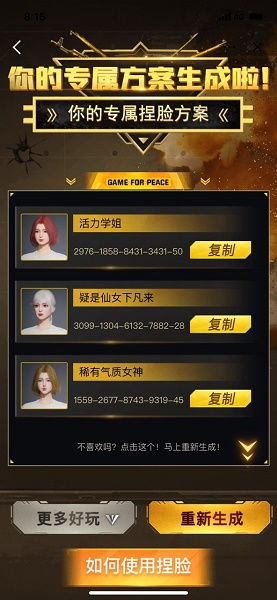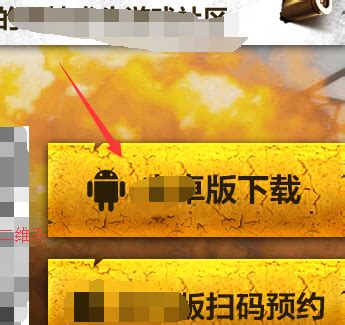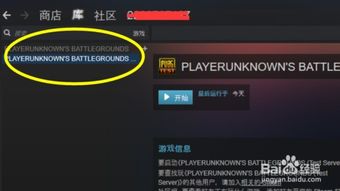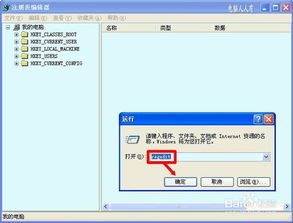解决“系统提示Failed to Initialize Steam”吃鸡游戏启动问题
系统吃鸡提示failed to initialize steam 怎么办
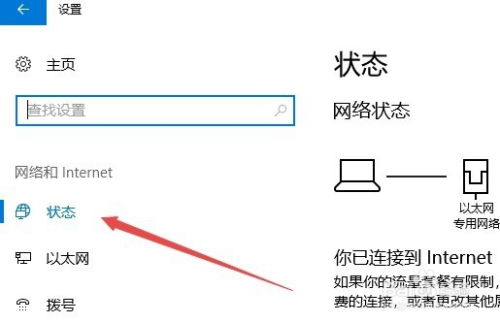
在玩家尝试运行《绝地求生》等Steam平台上的游戏时,有时会遇到系统提示“failed to initialize steam”的错误信息。这一提示意味着Steam平台未能成功初始化,导致游戏无法正常运行。面对这一问题,玩家可以从多个维度进行排查和解决。
一、检查网络连接
网络连接不稳定是导致Steam初始化失败的一个常见原因。由于Steam的服务器通常位于国外,国内玩家在连接时可能会遇到延迟或不稳定的情况。以下是一些优化网络连接的方法:
1. 使用加速器:加速器可以帮助优化网络环境,减少延迟,确保游戏与Steam服务器间的通信畅通无阻。玩家可以选择如迅游加速器、UU加速器等,搜索“绝地求生”,一键加速即可。
2. 更换Steam节点:在Steam的设置中,玩家可以尝试更换节点,选择国内的节点,以减少网络延迟。
3. 重置网络设置:在开始菜单上单击右键,选择“命令提示符(管理员)”,然后输入以下命令:
`netsh winsock reset`
`netsh int ip reset`
每输入一条命令后按下回车键,等待命令执行完毕。完成后,重启计算机。
4. 修改DNS服务器:DNS服务器设置不正确也可能导致登录问题。玩家可以尝试手动设置DNS服务器,确保游戏能正确连接到Steam。具体方法因网络设置而异,建议查阅相关资料或咨询网络服务提供商。
二、检查Steam和游戏文件
Steam客户端文件损坏或游戏文件不完整也可能导致初始化失败。以下是一些检查和修复文件的方法:
1. 验证游戏文件完整性:在Steam库中右键点击《绝地求生》,选择“属性”>“本地文件”>“验证游戏文件完整性”。Steam将自动检查并修复缺失或损坏的文件。
2. 删除Steam缓存文件:关闭Steam客户端,找到其安装目录(通常位于`C:\Program Files (x86)\Steam`或`C:\Program Files\Steam`),进入“package”文件夹,删除所有文件。之后重启Steam,客户端会自动重建所需缓存。
3. 重装Steam和游戏:如果以上方法无效,玩家可以考虑卸载已经安装的游戏和Steam平台,然后重新安装。确保下载的是正版游戏和Steam客户端。
三、检查系统兼容性和驱动程序
系统兼容性问题或驱动程序不匹配也可能导致Steam初始化失败。以下是一些解决兼容性和驱动程序问题的方法:
1. 以兼容模式运行:右键点击Steam或游戏图标,选择“属性”,在兼容性选项卡中勾选“以兼容模式运行此程序”。选择一个较早的操作系统版本(如Windows 7或8),然后重启游戏。
2. 更新驱动程序:过时的驱动程序可能导致Steam初始化问题。玩家可以手动访问显卡、声卡等硬件制造商官网,下载并安装最新驱动,或使用驱动更新软件自动完成这一过程。
3. 检查系统更新:确保操作系统是最新版本,因为某些更新可能包含对Steam或游戏的兼容性修复。
四、其他可能的解决方案
除了以上方法外,还有一些其他可能的解决方案,玩家可以尝试:
1. 管理员权限运行:找到Steam和绝地求生程序文件,右键点击这两个文件,选择“以管理员权限运行”。这可以解决一些权限问题导致的初始化失败。
2. 关闭防火墙和杀毒软件:有时防火墙和杀毒软件可能会阻止Steam或游戏的正常运行。玩家可以尝试暂时关闭这些软件,看看是否能解决问题。但请注意,关闭防火墙和杀毒软件可能会增加系统的安全风险。
3. 检查磁盘空间:确保Steam和游戏安装所在的磁盘有足够的空间。磁盘空间不足也可能导致初始化失败。
4. 查看Steam社区和官方论坛:如果以上方法都无效,玩家可以访问Steam社区和官方论坛,看看是否有其他玩家遇到了相同的问题,并找到了解决方案。这些社区通常会有丰富的经验和资源可供参考。
五、总结
“failed to initialize steam”是一个常见的错误提示,可能由多种原因导致。玩家可以从网络连接、Steam和游戏文件、系统兼容性和驱动程序等多个维度进行排查和解决。在尝试各种方法时,请确保遵循正确的步骤,并注意保护系统的安全。如果问题依然存在,建议联系游戏官方客服或寻求专业的技术支持。
希望以上方法能帮助玩家解决“failed to initialize steam”的问题,让玩家能够顺利享受游戏的乐趣。在解决问题的过程中,保持耐心和细心是非常重要的。同时,也建议玩家定期更新系统和驱动程序,以避免类似问题的发生。
- 上一篇: 如何切换电脑简体字与繁体字
- 下一篇: 揭秘!三原色到底是哪三种颜色?
-
 揭秘:如何轻松设置手机吃鸡游戏中的趣味语音包?资讯攻略11-04
揭秘:如何轻松设置手机吃鸡游戏中的趣味语音包?资讯攻略11-04 -
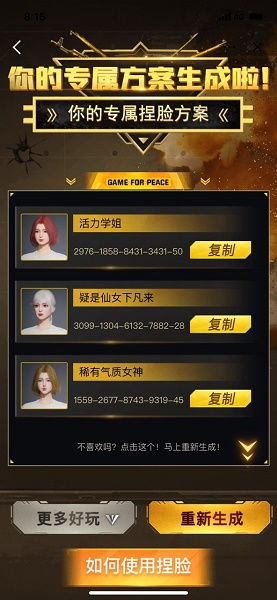 揭秘!热门游戏《吃鸡》中的神秘捏脸代码大公开,打造独一无二角色就靠它!资讯攻略10-24
揭秘!热门游戏《吃鸡》中的神秘捏脸代码大公开,打造独一无二角色就靠它!资讯攻略10-24 -
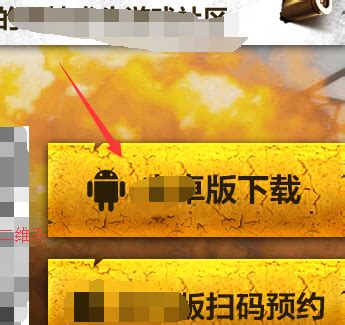 手机上如何查询绝地求生吃鸡战绩?资讯攻略03-03
手机上如何查询绝地求生吃鸡战绩?资讯攻略03-03 -
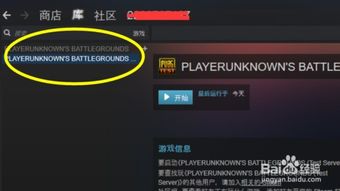 揭秘:轻松辨别《吃鸡》正式服与测试服的绝妙方法资讯攻略11-09
揭秘:轻松辨别《吃鸡》正式服与测试服的绝妙方法资讯攻略11-09 -
 DNF启动时提示“读取配置文件失败”的解决方法资讯攻略03-10
DNF启动时提示“读取配置文件失败”的解决方法资讯攻略03-10 -
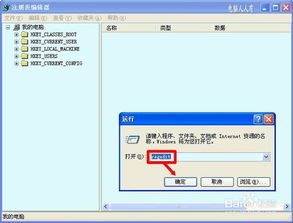 解决启动项错误:[9]脚本文件缺失问题资讯攻略11-20
解决启动项错误:[9]脚本文件缺失问题资讯攻略11-20